如何调整iPhone手机打字按键声音?苹果手机是目前市场上最受欢迎的智能手机之一,其独特的设计和强大的功能备受用户青睐,在使用苹果手机进行打字输入时,有时会发出按键声音,这种声音可以让用户更加直观地感受到键盘输入的反馈,但有些用户可能会觉得这种声音过于吵闹或者干扰。苹果手机的按键声音如何调整呢?接下来我们将介绍一下苹果手机打字按键声音的设置方法,帮助大家轻松调整手机的按键声音大小。
iPhone苹果手机打字按键声音怎么调整
具体方法:
1.打开手机侧边的静音键,选择关闭静音模式,如下图所示
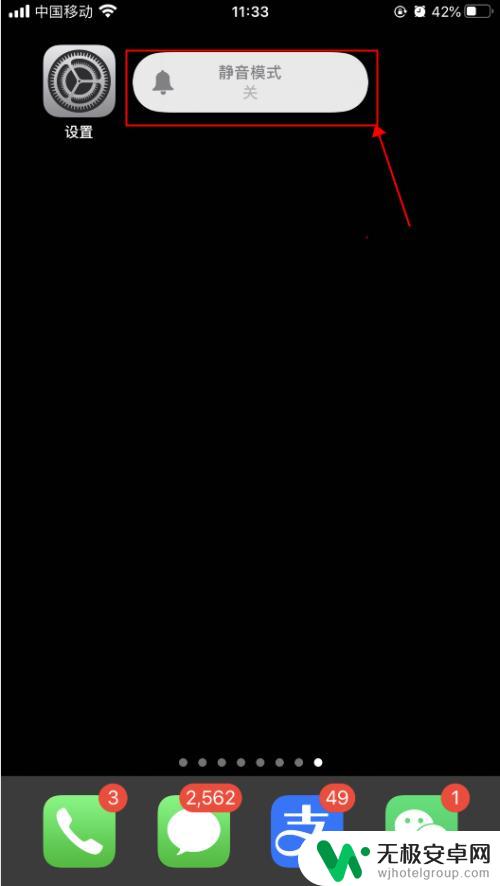
2.按手机侧边的+声音,调大声音,如下图所示
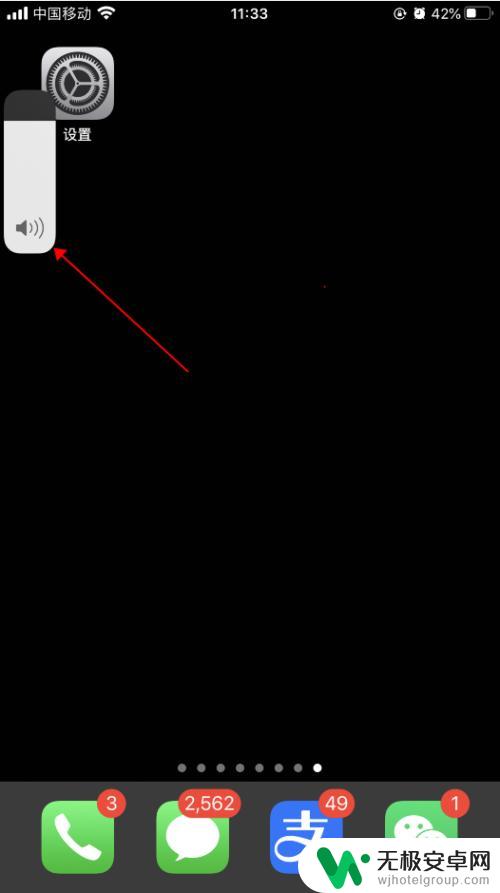
3.手机上打开一个可以打字的界面,开始打字编辑。可以听到哒哒哒的打字按键音,如下图所示
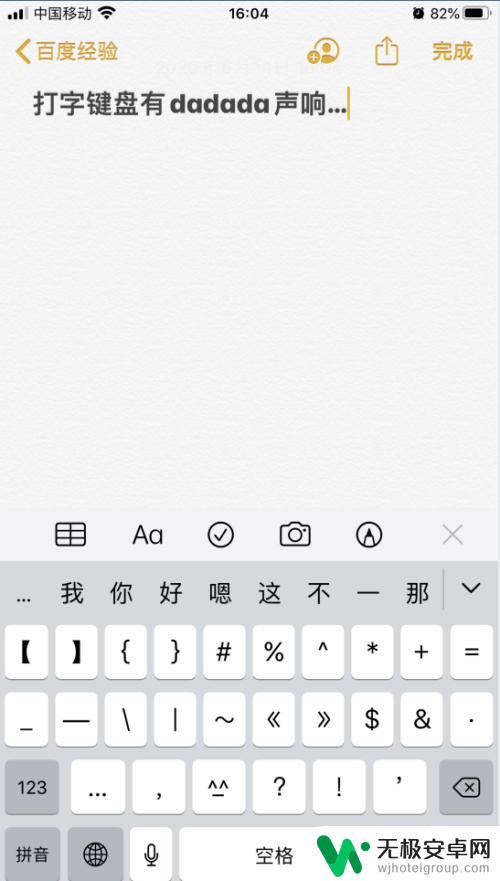
4.打开手机,在手机主屏幕上找到“设置”,点击打开,如下图所示
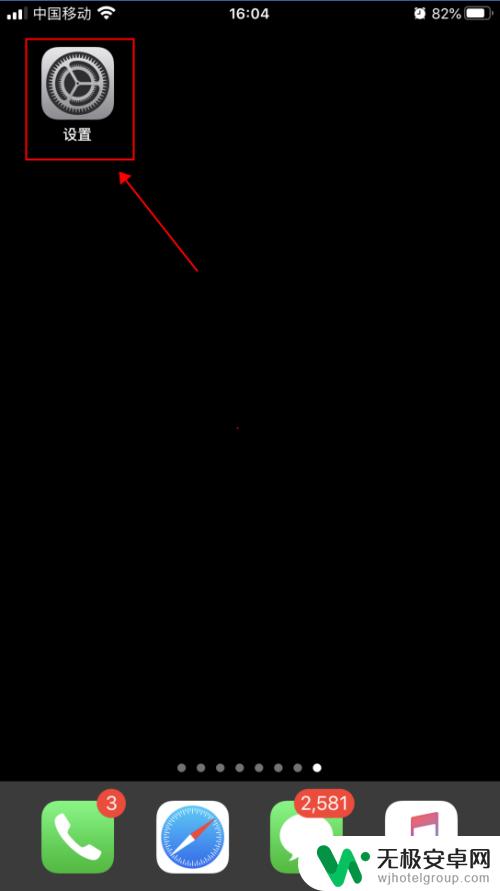
5.在设置界面,点击选择“声音与触感”,如下图所示
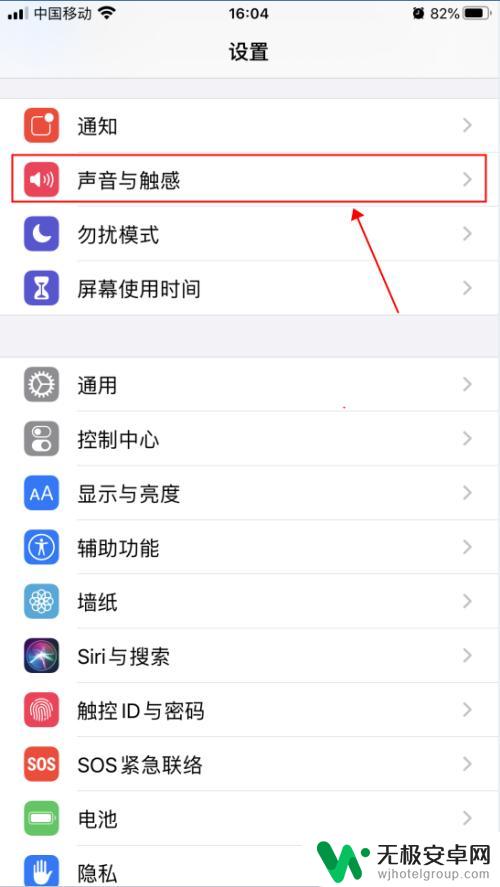
6.在声音与触感界面,点击滑动“按键音”右侧的开关。选择成关闭状态,如下图所示
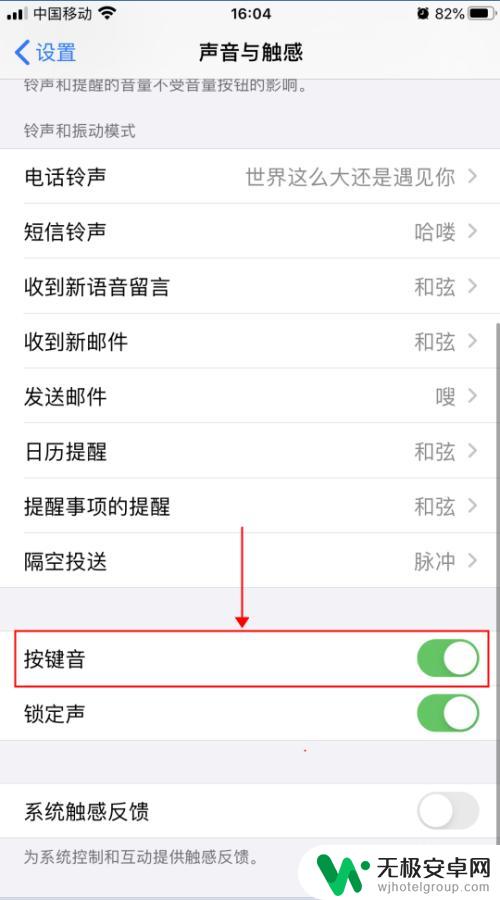
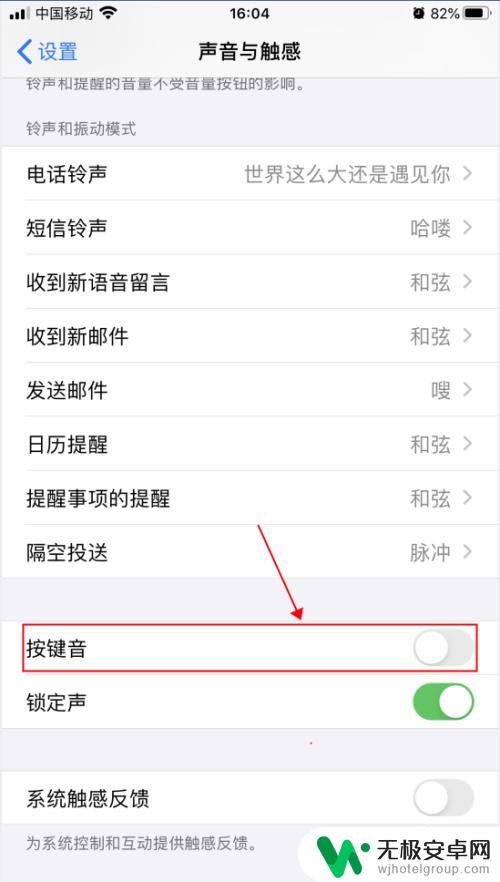
7.返回文字编辑界面,继续输入文字。即可听不到按键时哒哒哒的声音,如下图所示
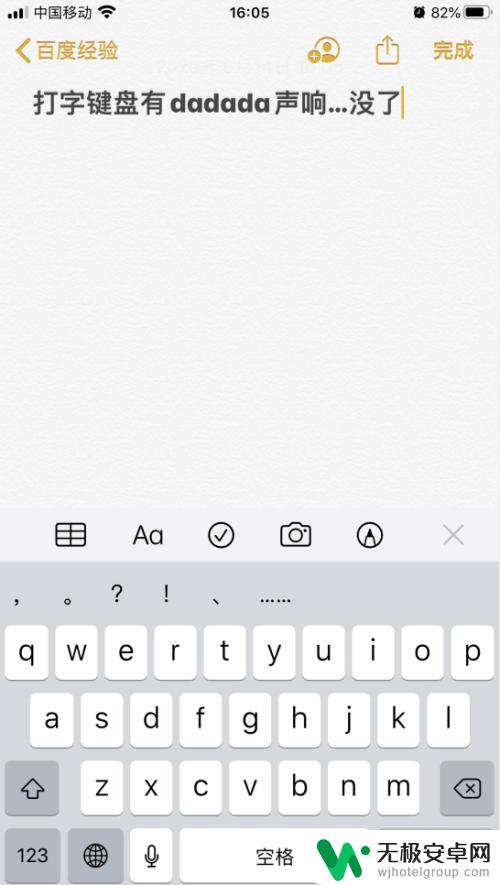
以上就是苹果手机能打字怎么设置的全部内容,如果有遇到这种情况,那么你就可以根据小编的操作来进行解决,非常的简单快速,一步到位。










